当前位置:主页 > Windows7系统教程 >
win7系统把窗口背景变成绿色的小技巧
更新时间:2018-10-01 作者:win7系统下载 来源:www.win71234.com
win7系统把窗口背景变成绿色的小技巧?
一般情况下,win7激活版窗口背景颜色都是设置好的,听很多用户说把电脑窗口背景颜色改为绿色,可以缓解视觉疲劳,保护眼睛。那么win7系统如何把窗口背景变成绿色呢?其实方法很简单,接下来的教程win71234和大家一起来看看吧!win7系统把窗口背景变成绿色的方法,感兴趣的用户可以参考往下看。
推荐:win7 32位纯净版
具体方法如下:
1、首先介绍一款非常实用的小工具,是360安全卫士附带的,假如您电脑上安装有360卫士就非常方便了,如果不喜欢360的,请飘过直接无视哈,首先打开360卫士;
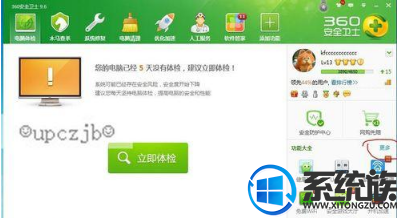
2、点击右侧功能大全 旁边的 更多,在未添加功能中找到健康精灵,点击添加;
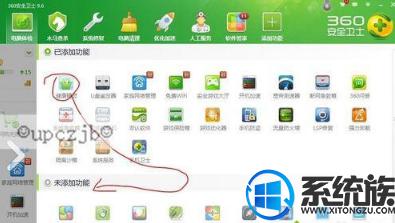
3、添加完毕后,电脑桌面右下角出现图示图标,在图标上单击出现四个按钮;

4、点击左边的健康护士按钮,在弹出的界面中,单击开启保护色,然后单击右上角的关闭按钮就可以了;
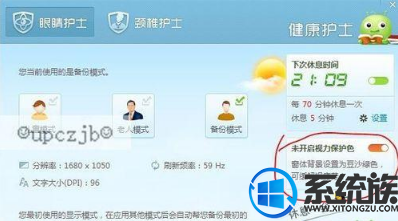
5、包括常用的office软件在内的背景颜色都变成了护眼的绿色;

6、如果不想用这个小工具的话,可以直接修改电脑设置,在桌面点右键,选择个性化,点击窗口颜色,高级外观设置,项目选择窗口,颜色,现在其他,更改参数,色调85,饱和度123,亮度205,点击确定就好了。
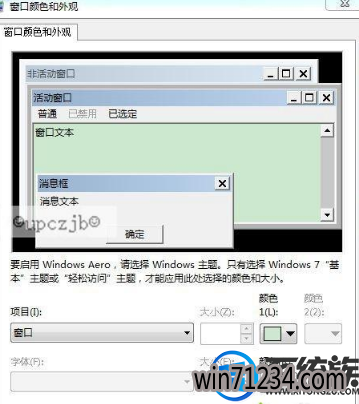
只要按照以上win71234教程设置后,win7系统轻松把窗口背景变成绿色了,是不是很简单呢?希望教程对大家有所帮助!记得关注win71234!
一般情况下,win7激活版窗口背景颜色都是设置好的,听很多用户说把电脑窗口背景颜色改为绿色,可以缓解视觉疲劳,保护眼睛。那么win7系统如何把窗口背景变成绿色呢?其实方法很简单,接下来的教程win71234和大家一起来看看吧!win7系统把窗口背景变成绿色的方法,感兴趣的用户可以参考往下看。
推荐:win7 32位纯净版
具体方法如下:
1、首先介绍一款非常实用的小工具,是360安全卫士附带的,假如您电脑上安装有360卫士就非常方便了,如果不喜欢360的,请飘过直接无视哈,首先打开360卫士;
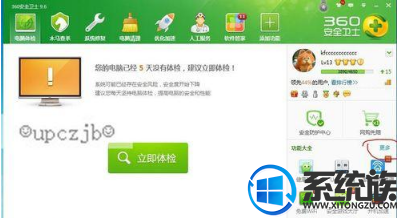
2、点击右侧功能大全 旁边的 更多,在未添加功能中找到健康精灵,点击添加;
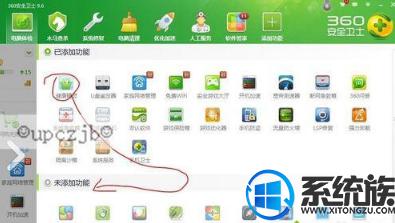
3、添加完毕后,电脑桌面右下角出现图示图标,在图标上单击出现四个按钮;

4、点击左边的健康护士按钮,在弹出的界面中,单击开启保护色,然后单击右上角的关闭按钮就可以了;
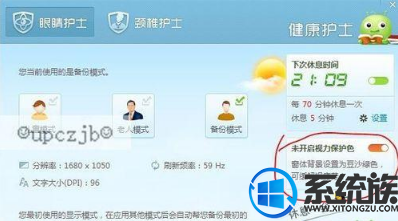
5、包括常用的office软件在内的背景颜色都变成了护眼的绿色;

6、如果不想用这个小工具的话,可以直接修改电脑设置,在桌面点右键,选择个性化,点击窗口颜色,高级外观设置,项目选择窗口,颜色,现在其他,更改参数,色调85,饱和度123,亮度205,点击确定就好了。
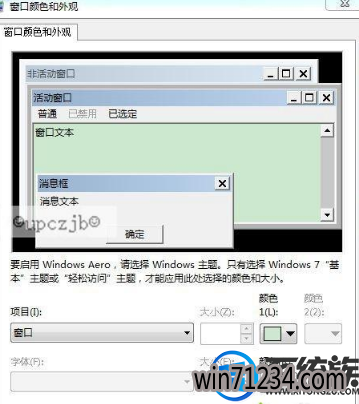
只要按照以上win71234教程设置后,win7系统轻松把窗口背景变成绿色了,是不是很简单呢?希望教程对大家有所帮助!记得关注win71234!
相关Windows7系统教程推荐
- 老毛桃Win10纯净版无法使用winrar提示拒绝访问要如何处理 2016-11-04
- BitLocker加密后忘记了中关村Win8.1旗舰版密码的破解技巧 2016-09-05
- 得得Win10玩游戏时提示显示器驱动程序停止响应并已恢复怎么办? 2017-09-10
- win10更换软件桌面图标的小技巧 2017-11-15
- W7出现“应用程序发生异常 未知的软件异常”怎么办 2016-07-16
- 电脑公司Win8.1 SP1正式版蓝屏死机提示错误代码Error C000009A的 2016-09-17
- 番茄花园Win10系统全新刻录功能支持ISO格式镜像刻录的技巧 2016-04-19
- 深度技术Win10系统中将桌面背景设置透明渐变效果的诀窍 2016-04-22
- Win8.1大白菜专业版系统天气无法加载的解决方法 2018-03-12
- 快速清除电脑公司Win10系统垃圾有高招 2017-01-20
win7 64位系统排行
Windows7系统教程推荐
- W7下建立无法删除文件夹以确保系统重要资料的安全07-24
- 深度技术Win10系统系统玩CF找不到bugtrap.dll的正确解决步骤12-27
- 深度完美win10系统火狐浏览器无法安装更新出错如何解决?09-24
- 系统之家Win10系统怎么进入bios设置与bios的设置方法05-11
- 如何解决系统基地Win10企业版系统软件不兼容的问题?05-18
- win7玩使命召唤2不能全屏如何办?|win7玩使命召唤2不能全屏的处理办09-09
- Windows10专业版系统开机加速,将多余的第三方加载项去除的方法06-06
- 雨林木风Win10系统打开Word程序提示宏错误的解决措施04-22
- 登录界面Win10系统默认输入法的更改方法05-09
 win7系统下载
win7系统下载




